Innhold
Grunnleggende
Introduksjon
4Easysoft iOS System Recovery vil hjelpe deg å fikse eventuelle iPhone/iPad/iPod-systemproblemer og gjenopprette enhetene dine til den originale. Enten din iPhone har enhetsproblemer som deaktivert skjerm, batteritømming eller iTunes-problemer, inkludert synkroniseringsproblem og tilkoblingsfeil, vil dette kraftige verktøyet hjelpe deg med å løse problemene. Med sine to forskjellige reparasjonsmoduser kan du fikse enkle problemer raskt, eller installere iOS-systemfastvaren på nytt for å gjenopprette enheten fullstendig til en ny.

Registrere
Den gratis prøveversjonen av 4Easysoft iOS System Recovery støtter bare hurtigløsning for å løse enkle problemer, inkludert plutselige krasj eller frosset. For å få tilgang til alle funksjonene for å løse alle systemproblemer, klikk på Kjøp ikonet øverst til høyre og velg ønsket lisens.
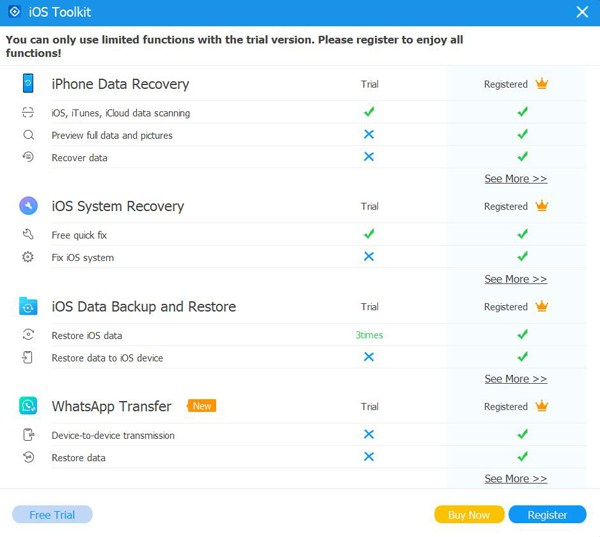
Etter å ha kjøpt fullversjonen kan du lese trinnene nedenfor for å registrere din betalte konto. Klikk på Registrer dette produktikonet på hovedgrensesnittet, og velg Registrere knapp. Da bør du skrive inn e-postadressen din og registreringskoden du har mottatt fra oss. Til slutt klikker du på OK knappen for å aktivere fullversjonen.
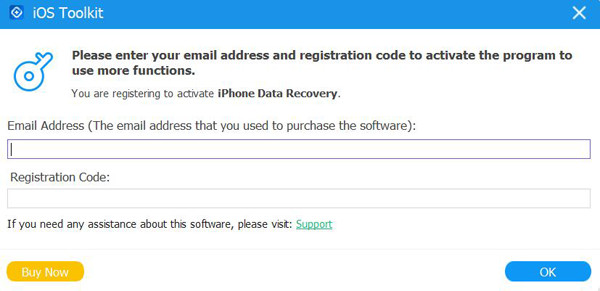
Preferanse
Klikk på Innstillinger menyen og velg Preferanser for å endre alle innstillingene som du vil. Under lagringsbaneinnstillingene kan du også endre oppdateringsinnstillingene. Kryss av Sjekk oppdateringene automatisk alternativ for å sikre at du får tilgang til nye funksjoner i tide. Du kan også slå på den automatiske oppdateringen når du avslutter programmet.
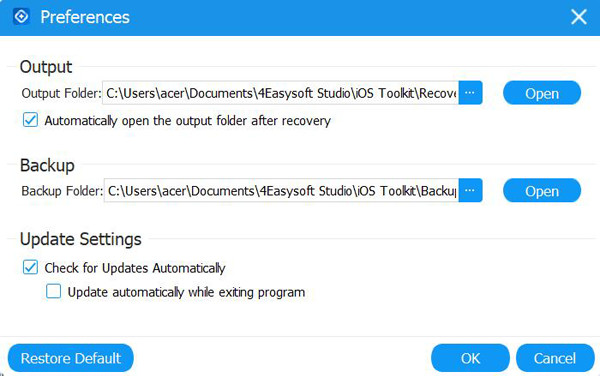
Løs systemproblemer
Her kan du lære den detaljerte måten å fikse problemer med enheten, skjermen, iOS-modus og iTunes på, inkludert en fast enhet i Apple-logoen, svart skjerm, deaktivert enhet, oppdateringsfeil og andre 50+ problemer. Du trenger ikke velge modell, type, kategori eller noen parameter; dette programmet vil automatisk oppdage og fikse det med ett klikk. Her er de detaljerte trinnene:
Trinn 1Start 4Easysoft iPhone Data Recovery og klikk på iOS Systemgjenoppretting knappen på hovedgrensesnittet. Deretter må du koble iOS-enheten til datamaskinen via USB-kabel. Etter det klikker du på Start for å fortsette, og dette programmet vil automatisk oppdage enheten din.

Steg 2All informasjon om enheten din er oppført i programmet. Du kan klikke på Gratis hurtigfiks for å fikse noen enkle problemer som en frossen skjerm eller et krasjet system. Ellers må du klikke på Fastsette for å gjøre flere rettelser.

Standardmodus: Løs enkle iOS-systemproblemer på enheten din, og hold alle dataene på den.
Avansert modus: Løs alvorlige systemproblemer på iOS-enheten din og vil slette alle dataene. Suksessraten er høyere enn standarden.
Velg ønsket etter grundig vurdering og klikk på Bekrefte knappen for å fortsette.

Trinn 3Du må velge riktig kategori, type og modell for enheten. Velg deretter ønsket fastvare med forskjellige iOS-versjoner og klikk på nedlasting knapp. På denne måten kan du også nedgradere eller oppgradere iOS-versjonen din. Etter det klikker du på Neste-knappen for å begynne å fikse iOS-systemet ditt.

 For Windows
For Windows For Mac
For Mac Gratis nettløsninger
Gratis nettløsninger